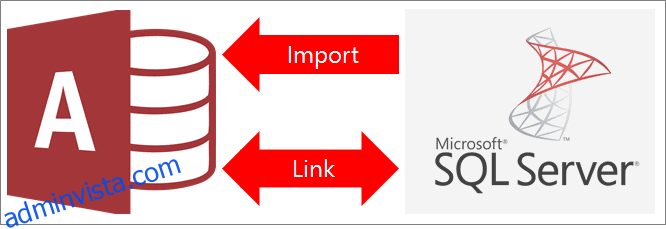SQL Server Management Studio (SSMS) är ett kraftfullt verktyg från Microsoft som låter dig hantera SQL Server-databaser, kluster, Azure SQL-databaser, behörigheter och anslutningar, bland annat.
Innehållsförteckning
Vad är SSMS?
SQL Server Management Studio (SSMS) är huvudkomponenten i SQL Server-plattformen. Det låter dig hantera SQL Server-instanser och data, ansluta till din SQL-databas och utföra administrativa och felsökningsaktiviteter. Den fungerar också som en utvecklings-, test- och distributionsplattform för SQL Server-tillägg.
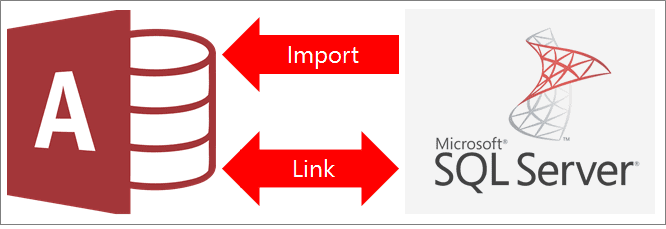
Följande funktioner är tillgängliga i SQL Server Management Studio: –
- Skapa SQL Server-databaser, SQL-skript och SQL Server Agent-jobb med SQL Server.
- Anslut till instanser av SQL Database -SQL Databasobjekt som tabeller, index och scheman kan skapas, ändras och tas bort.
- Förekomster av SQL Database kan hanteras och övervakas.
Den används också för att generera frågor och skript, samt distribuera, övervaka och uppgradera de datanivåkomponenter som används av dina applikationer.
SQL Server Management Studio är ett webb- och klientprogram som låter dig hantera databaser och datalager på din lokala dator eller i molnet. Den låter dig också hantera din SQL Server-miljö genom att skapa, ändra och ta bort objekt, administrera databaser och övervaka din SQL Server-miljö.
SQL Server är ett relationsdatabassystem utvecklat av Microsoft som används för att driva ett brett utbud av applikationer och system hos företag och myndigheter över hela världen.
Den globala databasmarknad förutspås utvecklas med en sammansatt årlig tillväxttakt (CAGR) på 22,5 procent, från 1,9 miljarder USD 2021 till 5,1 miljarder USD 2026. Microsoft SQL Server är tredje mest populära databasen i världen.
Fördelar med SSMS
På grund av dess billiga kostnad, enkla kontroll över hela SQL-plattformen och många tilläggsalternativ för att göra driften enklare, är Microsoft SSMS ett populärt val bland databasutvecklare och administratörer.
SQL Server Management Studio kan också användas för att administrera Azure SQL Database, Azure SQL Managed Instance, SQL Server på Azure VM och Azure Synapse Analytics.
SSMS tillhandahåller också en plattform som tillåter SQL-administratörer och utvecklare att använda en mängd kraftfulla skriptredigerare. I ett nötskal, det förenklar underhåll och administration av SQL Server och relaterade instanser så att du kan fokusera på dina applikationer.
SSMS tillåter administratörer att utföra följande uppgifter:
- Anslut till SQL Server-databaser, data och instanser.
- SQL Server-instansernas konfiguration kan ses och ändras.
- Hantera anslutningarna och behörigheterna på SQL Server.
- Skapa nya databaser, användare och roller, bland annat administrativt ansvar.
- Få åtkomst till SQL Server-instansens felloggar, systemdatabaser och binärfiler.
SSMS för Business Intelligence
SMSS används av SQL BI (business intelligence) analys-, integrations- och rapporteringstjänster.
- SMSS låter dig hantera Analysis Services-objekt, som att utföra säkerhetskopior och bearbeta objekt.
- SMSS låter dig använda tjänsten Integration Services för att hantera, organisera och övervaka pågående paket. Det hjälper också till vid import och export av paket, samt migrering och uppdatering av Data Transformation Services (DTS) och Integration Services-paket.
- SMSS aktiverar Reporting Services-funktioner, hanterar roller och jobb och administrerar servrar och databaser.
SSMS installation handledning
Här är en steg-för-steg handledning för att ladda ner och installera Microsoft SQL Server Management Studio.
Steg 1: Navigera till Microsoft länk för att ladda ner Microsoft SQL Server Management Studio (SSMS)
Steg 2: Klicka på Ladda ner SQL Server Management Studio (SSMS) 19 (förhandsgranskning)
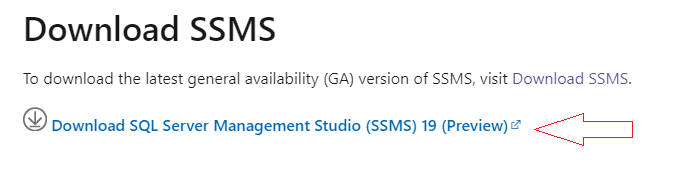
Steg 3: SSMS-Setup-ENU.exe kommer att laddas ner till din PC. För att starta installationen, dubbelklicka på filen SSMS-Setup-ENU.exe.
Installationsfönstret dyker upp och frågar efter installationsplatsen. Installationen är mycket enkel och okomplicerad. Följ instruktionerna på skärmen och installationen kommer att slutföras inom några minuter.
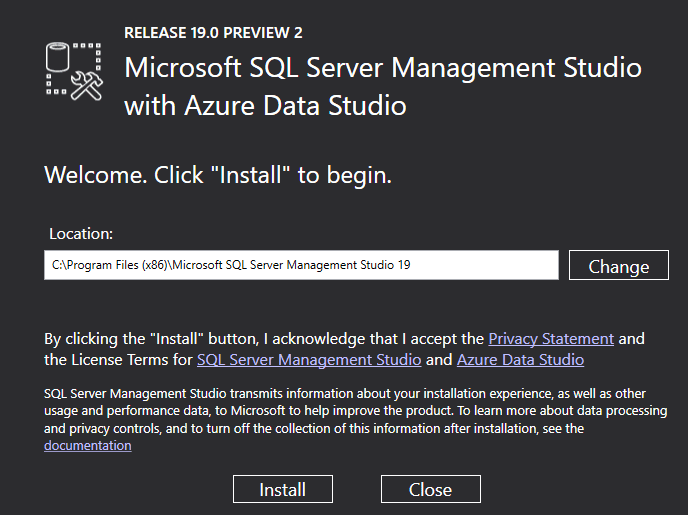
Steg 4: Efter att ha klickat på installationsfliken kommer paketen att börja laddas och förloppsindikatorn visas.
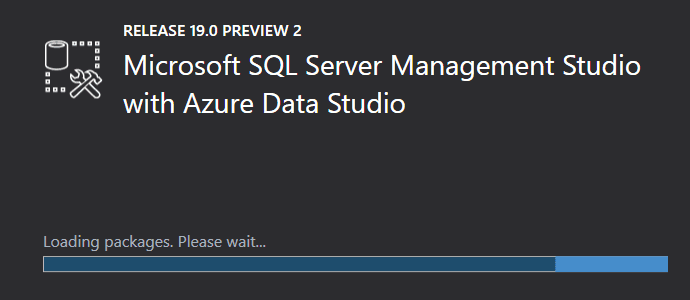
Steg 5: Installationsprocessen startar och den övergripande statusraden för förloppet kommer att visas som visas i bilden nedan. Denna process skulle ta några minuter.
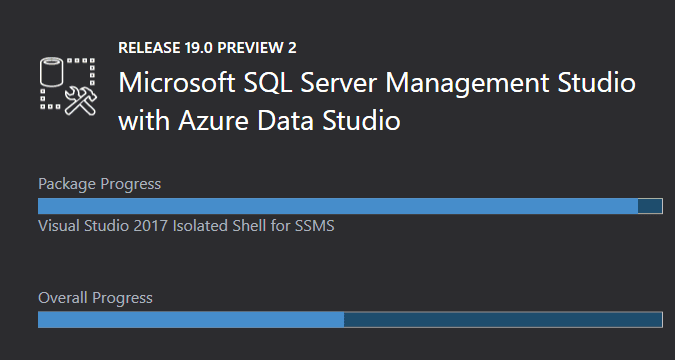
Steg 6: När installationen är klar visas följande meddelande om att installationen är klar. Meddelandet kommer inte att fråga om att starta om systemet.
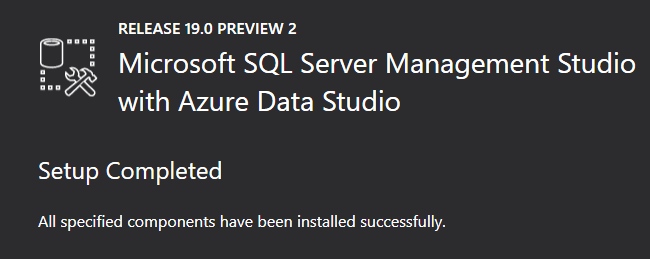
Steg 7: För att komma åt SSMS kan du navigera till programfiler och klicka på Microsoft SQL Server Management Studio (SSMS).
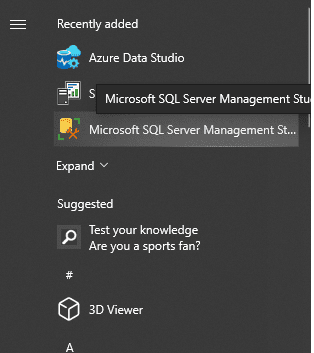
SSMS kommer att starta och det tar några sekunder att starta SSMS-konsolen.
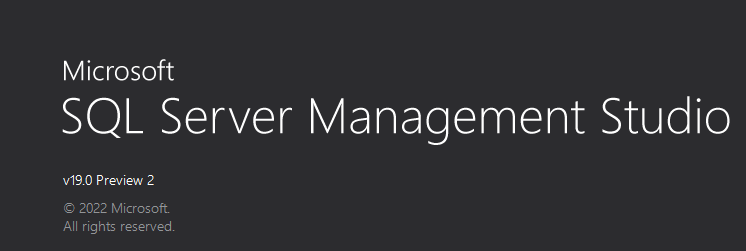
Steg 8: Efter att ha startat SSMS kan användaren se nedanför skärmen för att ansluta och logga in på SQL-servern. Välj Servertyp, Servernamn och Autentiseringsläge för att ansluta till SQL Server.
SSMS kan användas för att ansluta till Databas Engine, Analysis Services, Reporting Services, Integration Services, etc.
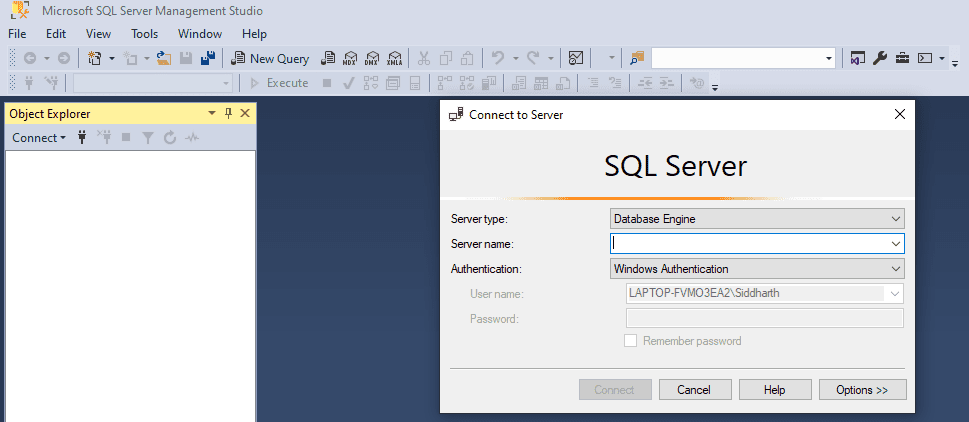
SSMS komponenter
SSMS-miljön består av olika komponenter som utför specifika roller och funktioner. Några av komponenterna är Object Explorer, Object Explorer-detaljer, Registrerade servrar, Template Explorer och Solution Explorer.
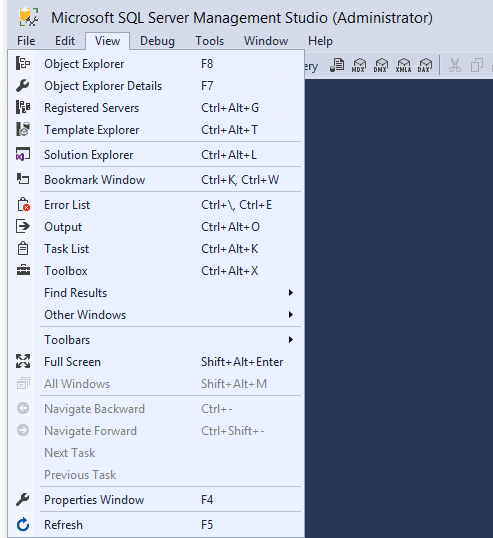
Objektutforskaren
Objektutforskaren i SQL Server Management Studio (SSMS) är ett verktyg för att utforska, analysera och fråga databasobjekt och data. Det är en praktisk funktion för databasadministratörer för att få en känsla av hur dina tabeller är upplagda och för att hjälpa till med databasschemadesign.
Den kommer också med ett grafiskt användargränssnitt (GUI) för databashantering. Det är ett av de mest kraftfulla verktygen i SQL Server för att skapa datamodeller och hantera data de representerar.
Den visar all information för alla servrar som är anslutna till den på ett trädsätt. Objektutforskaren tillåter administratörer att undersöka och kontrollera objekten i varje SQL Server-instans.
De objekt som kan hanteras med Objektutforskaren listas nedan.
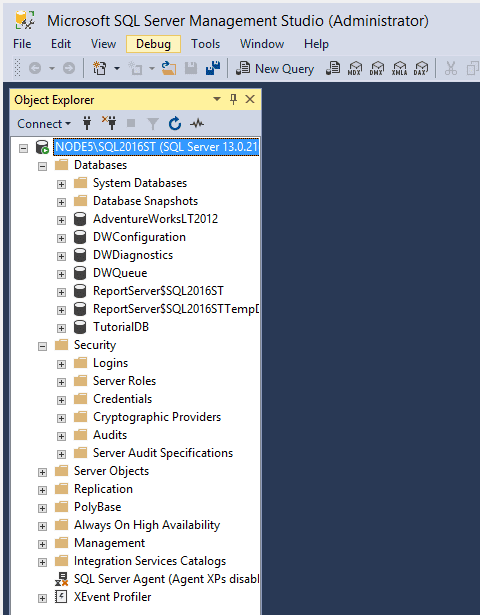
- Databaser: Denna mapp innehåller alla serverns databaser. Databasmotorer, analystjänster, rapporteringstjänster och integrationstjänster ingår alla.
- Säkerhet: Det här avsnittet innehåller all säkerhetsrelaterad information. Skapa inloggningar, serverroller och andra objekt i den här mappen.
- Serverobjekt: Den här mappen tillhandahåller data om länkade servrar, tjänstemäklare, systemslutpunkter, databasspegling och andra ämnen.
- Replikering: Information om prenumerationer och publikationer finns i denna folder.
- Hantering: Kontrollera serverloggar, sessionshälsa och andra underhållsuppgifter i den här mappen. Underhållsplaner skapas i den här mappen.
Frågeredigerare
Frågeredigeraren är ett kraftfullt verktyg som låter dig skapa och köra frågor snabbare. SQL Server Management Studios (SSMS) Query Editor är ett verktyg för att arbeta med SQL Server. Kodkomplettering, frågeförslag och ett interaktivt resultatfönster är bara några av funktionerna.
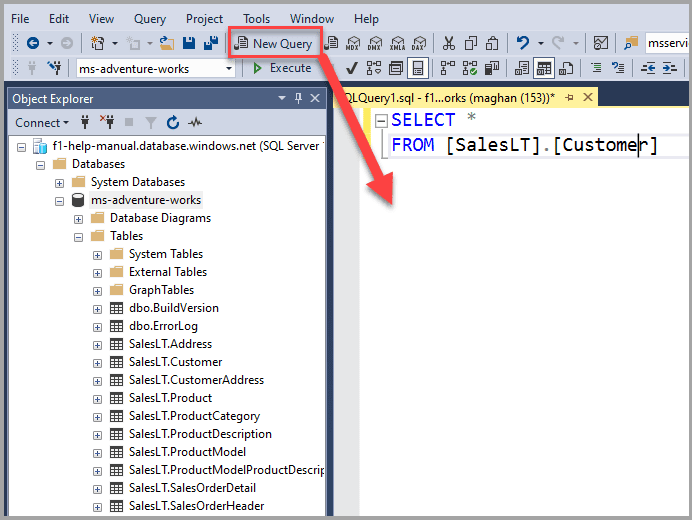
När du tittar på resultaten av dina T-SQL-sökningar eller ändrar lagrade procedurer är det ett fantastiskt verktyg att ha. Query Editor, å andra sidan, kan vara extremt komplicerad om du arbetar med en stor eller komplex databas.
Query Editor eliminerar behovet av att skriva SQL för hand och låter dig skapa komplicerade frågor utan att skriva en enda rad kod. Dessutom ger frågeredigerare olika nivåer av stöd för redigeringsfunktioner som IntelliSense och felsökning.
Mallutforskare
SQL Server levereras med ett antal mallar. Mallar är SQL-skriptfiler som hjälper till att skapa databasobjekt. Databaser, tabeller, vyer, index, lagrade procedurer, triggers, statistik och funktioner är alla objekt som administratörer kan konstruera.
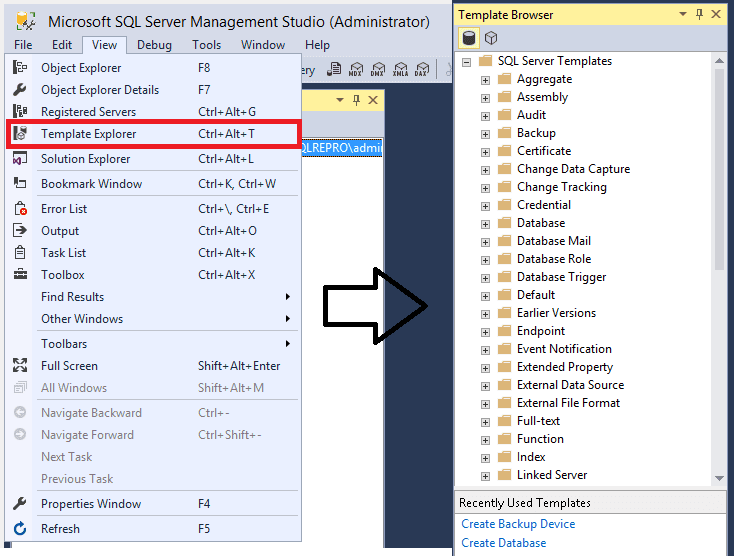
Du kan bläddra bland de tillgängliga mallarna i Template Explorer innan du öppnar en för att klistra in koden i ett kodredigeringsfönster. Administratörer kan till och med skapa anpassade mallar. Mallar kan hjälpa dig att hantera din server genom att skapa utökade egenskaper, länkade servrar, inloggningar, roller, användare och mallar för Analysis Services.
Exekveringsplan för frågor
SSMS används för att bygga de grafiska exekveringsplanerna för frågeexekveringsplanen. Den grafiska exekveringen avslöjar resursanvändning och körtidsvarningar efter att en fråga eller batch har exekveras. För att använda den här funktionen måste administratören ha nödvändiga behörigheter.
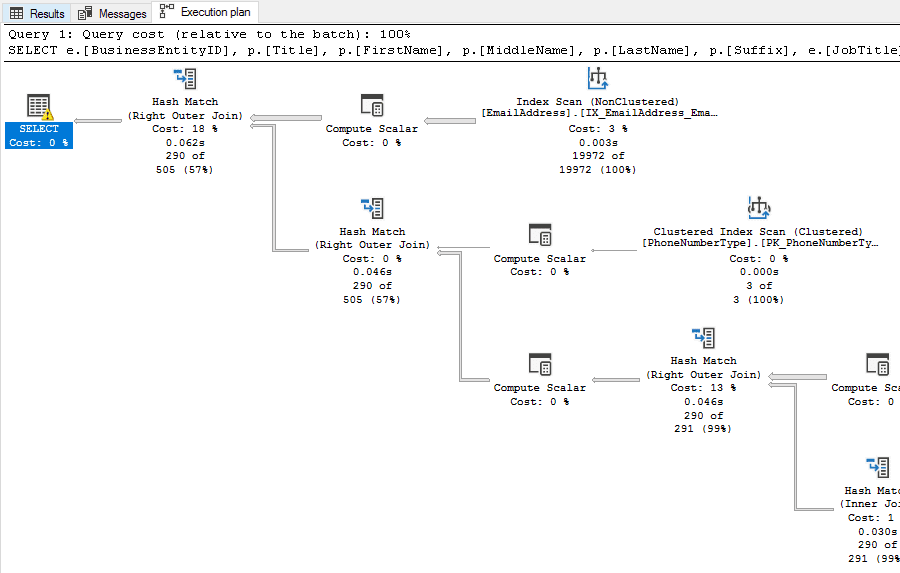
Det hjälper databasadministratörer att felsöka frågeprestanda och skriva effektiva frågor. När en fråga tar lång tid att utföra kan du använda SQL Server-exekveringsplanen för att ta reda på var frågan tar mest resurser och tid.
Bordsdesigner
Table Designer är en kraftfull grafisk redigerare i SQL Server Management Studio (SSMS) som du kan använda för att designa, ändra och hantera dina tabeller. Du kan konstruera dina tabeller med rader och kolumner, lägga till index och till och med upprätta tabelldatakällor och tabellvyer med Table Designer.
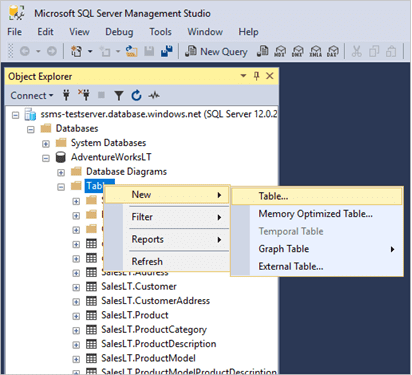
Table Designer kan också användas för att hantera befintliga tabeller, som att byta namn på dem, lägga till eller ta bort kolumner och ändra datatypen för kolumner.
När du har slutfört konstruktionen av din tabell kan du spara den och återanvända den i SQL Server för att bygga nya tabeller eller ändra befintliga. Table Designer har fått buggfixar och förbättringar för att förbättra användarupplevelsen för alla nivåer av användare.
Databasdesigner
Databasdesignerverktyget i SQL Server Management Studio (SSMS) används för att skapa databasstrukturer. Det används också för att bygga och underhålla databasen. Databas Designer hjälper till vid design och planering av databaser för effektiv datalagring, hämtning och delning.
Eftersom konstruktion och design av databaser kan användas för datalagring, rapportering och analys – uppgifter som kräver lagring, hantering och analys av stora mängder data – är det en viktig disciplin.
Du kan använda detta visuella verktyg för att skapa, uppdatera eller ta bort databastabeller, kolumner, nycklar, index, relationer och begränsningar.
Fråga och vydesigner
En fråge- och vydesigner erbjuder en omfattande samling verktyg för att skapa frågor, vyer och formulär. Dess grafiska gränssnitt låter dig skapa en fråga, vy eller formulär visuellt utan att skriva en enda rad kod.
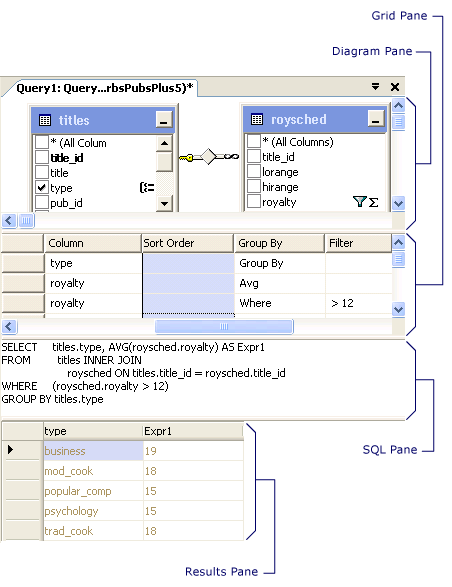
Du kan rita former, streckteckningar och tabeller, och du kan lägga till kod för att göra dem interaktiva. I Query and View Designer definierar du frågan, vyn och formulärlayouten, som du sedan använder för att skapa den SQL-fråga eller -vy du vill köra.
Guiden Generera och publicera skript
Guiden Generera och publicera skript är ett sofistikerat verktyg som kan generera mycket komplexa skript.
Guiden Generera och publicera skript är ett sofistikerat verktyg som kan generera extremt komplexa skript. Skriptguiden ingår i SQL Server Management Studio och kan användas för att skapa ett nytt skript eller helt enkelt uppdatera ett befintligt skript med ändringar av den lagrade proceduren.
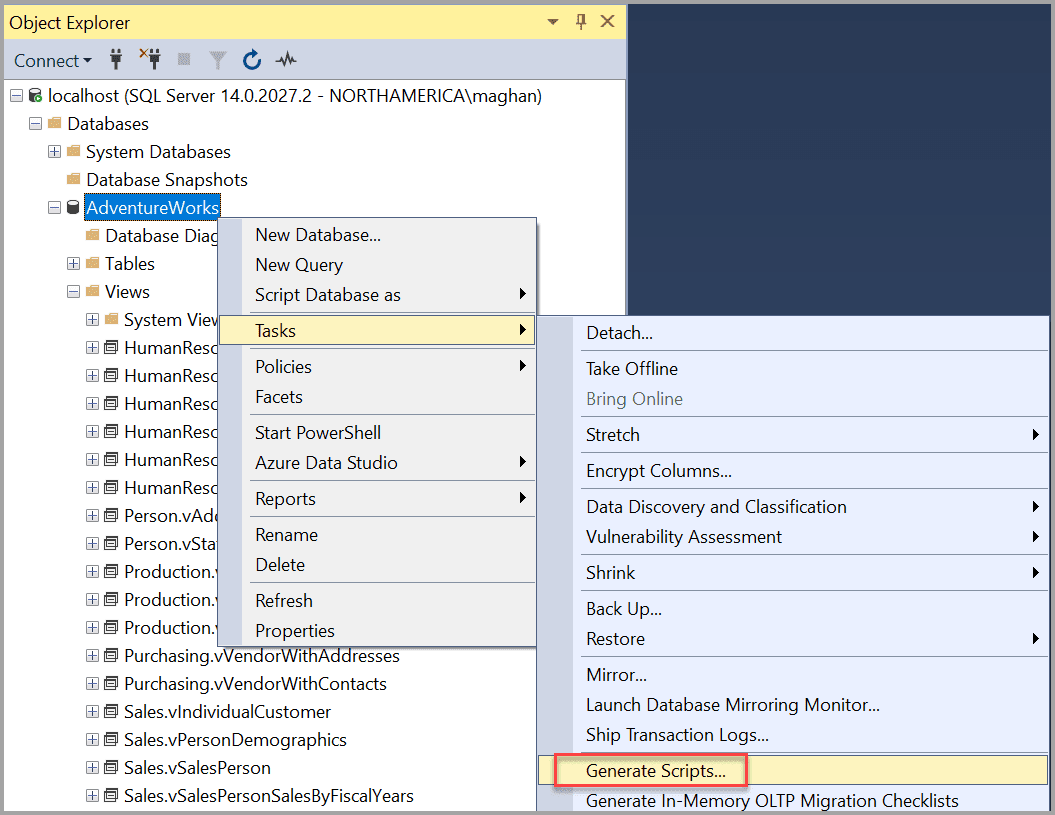
Guiden Generera och publicera skript i SQL Server Management Studio kan hjälpa till med distributionen av lagrade procedurer och funktioner. Det tillåter också administratörer att utveckla användardefinierade SQL-skript som kan publiceras som vilket annat SSMS-objekt som helst.
Säkerhetskopiering och återställning
Säkerhetskopiering och återställning av SQL Server-data är en viktig del av databasunderhållet. Många vanliga säkerhetskopierings- och återställningsåtgärder, såsom fullständiga säkerhetskopior, differentiella säkerhetskopior och återställning av specifika databaser eller filer, utförs med hjälp av SSMS:s grafiska gränssnitt.
Säkerhetskopiering är en viktig komponent i datasäkerhet. De gör det möjligt för dig att återställa data i händelse av ett fel eller överföra det till en annan plats. Du kan helt enkelt säkerhetskopiera och återställa dina databaser, tabeller och scheman med SQL Server Management Studio (SSMS).
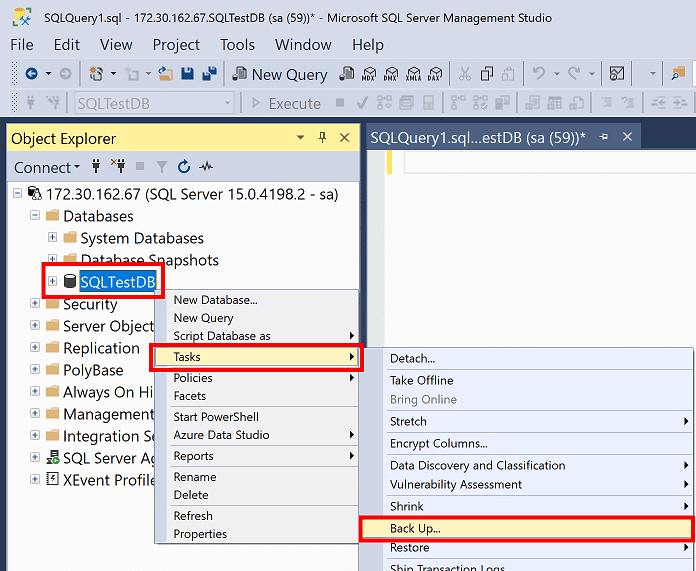
Att starta en säkerhetskopiering och återställning är så enkelt som ett par klick, utan att behöva köra komplexa skript: Expandera serverträdet, öppna databasen och välj antingen en användardatabas eller expandera systemdatabasen i Objektutforskaren.
- Högerklicka på databasen du vill säkerhetskopiera, välj sedan Uppgifter och sedan Säkerhetskopiera.
- Anslut till en instans av SQL Server Database Engine i Object Explorer medan du återställer, och expandera sedan den instansen.
- Högerklicka på Database och välj Återställ databas från snabbmenyn.
SQL Server Security Management
Microsoft SQL Server har ett antal inbyggda funktioner som hjälper användare att uppfylla sina krav på data- och programsäkerhet och efterlevnad.
En av de viktigaste och mest grundläggande aspekterna av att skydda ett SQL Server-system är SQL Server Security Management i SSMS. SQL Server Security Management, i ett nötskal, är avsett att öka operativ effektivitet, säkerhet och tillgänglighet.
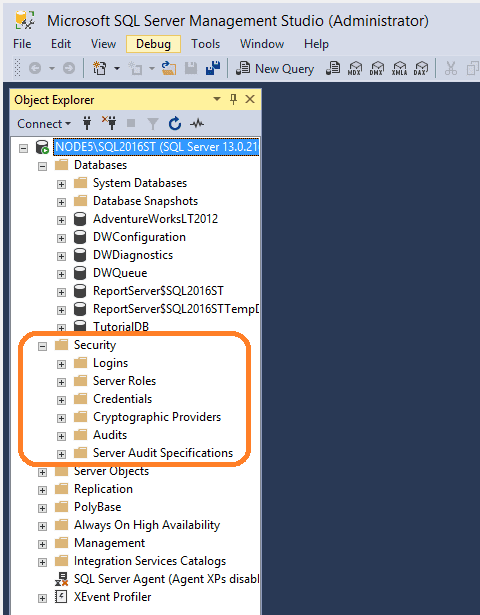
Administratörer kan hantera säkerhetsinställningarna för SQL Server-instanser med hjälp av SQL Server Security Management i SSMS. Administratörer kan ändra säkerhetsinställningarna för din SQL Server-instans och konfigurera rättigheterna för dina användare, roller och sammansättningar.
Säkerhetshantering gör jobbet för administratörer lättare att skapa sofistikerade säkerhetspolicyer. Detta ger dig möjligheten att enkelt och effektivt kontrollera säkerheten för dina SQL Server-instanser.
Inloggningar, serverroller, autentiseringsuppgifter, granskningar och databasåtkomst är bland komponenterna i SQL Server Security Management. Funktionen för efterlevnadsgranskning genererar rapporter om effektiviteten hos dina säkerhetspolicyer.
Aktivitetsövervakning
Activity Monitor är ett av de mest kraftfulla verktygen i SSMS. Den visar vilka användare som spenderar mest tid på att vänta på förfrågningar och låter dig skapa varningar när aktiviteten når en viss nivå.
Aktivitetsmonitorn visar en grafisk representation av SQL Servers nuvarande och historiska aktivitet, inklusive de processer som för närvarande är igång, deras varaktighet och status, och mängden CPU och RAM-minne varje process förbrukar.
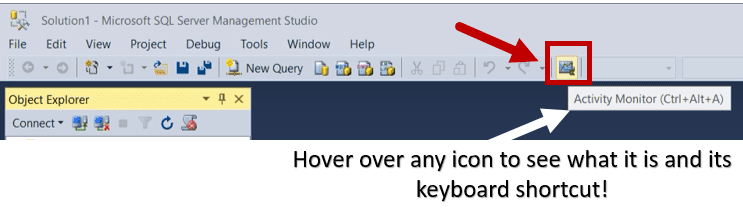
Alla SQL Server-anslutningar och anslutningar till tjänster, såsom SQL Server Agent, SQL Server Integration Services (SSIS) och SQL Server Reporting Services (SSRS), visas i Activity Monitor.
I SSMS är Activity Monitor en flik i verktygsfältet bredvid flikarna Data Explorer och Report Designer.
Aktivitetsövervakaren kan också nås och är tillgänglig i kategorin Performance Monitor i SSMS Object Explorer genom att högerklicka på databasen.
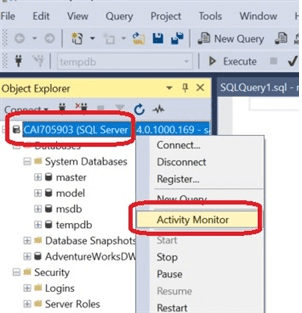
XEvent Profiler
XEvent Profiler i SQL Server Management Studio (SSMS) är ett händelsespårningsverktyg för SQL Server som ger korrekt information om databasens tillstånd vid varje given tidpunkt.
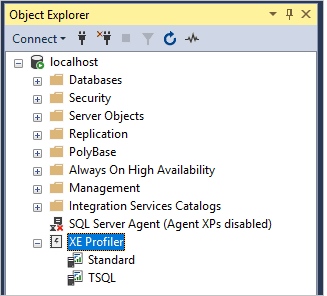
Administratörer kan använda XEvent Profiler i SQL Server Management Studio (SSMS) för att spela in prestandastatistik från SQL Server-instanser utan att ändra koden. Det gör det möjligt för administratörer att enkelt upptäcka och lösa prestandaproblem i realtid utan att behöva använda ytterligare övervakningsprogram.
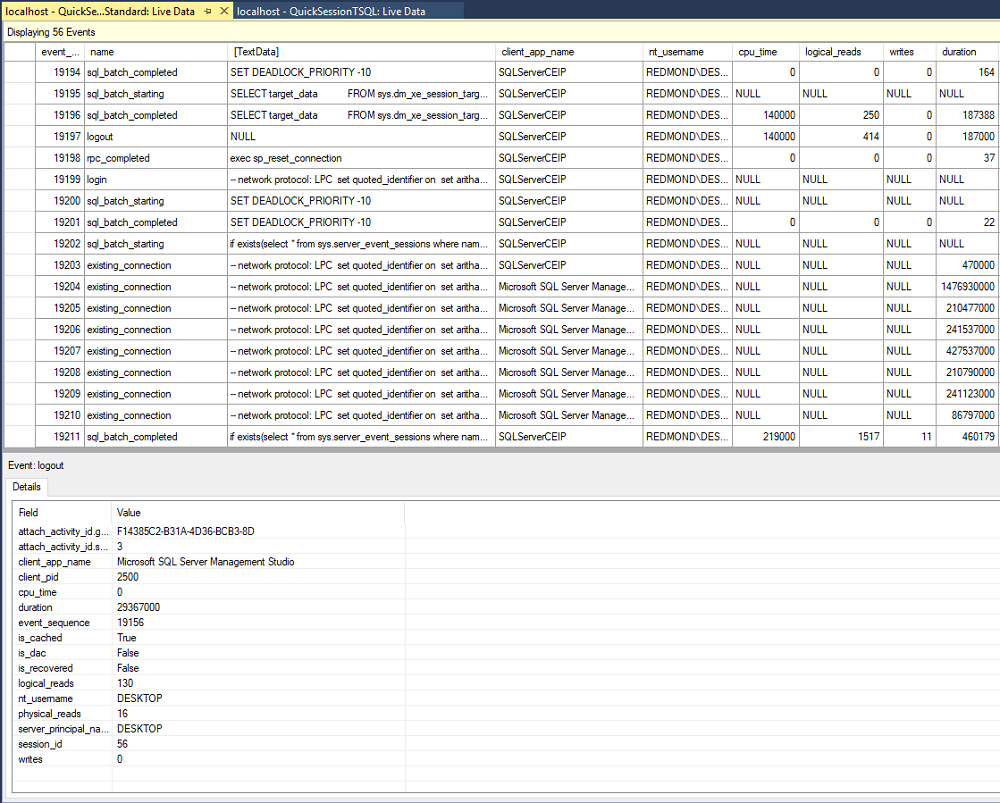
Dessa funktioner ger administratörer en fördel när det gäller att upptäcka flaskhalsar, diagnostisera prestandaproblem och identifiera och åtgärda grundorsaken till problem snabbare än andra verktyg och metoder tillåter.
Tillägg för att förbättra SSMS-upplevelsen
Du hanterar SSMS om du arbetar med SQL-infrastruktur, särskilt Microsoft SQL-servrar. Alla databasproffs bör använda SQL Server Management Studio som standardverktyg. Det är inte det enda valet utan det mest populära, eftersom det stöds av Microsoft och kommer med alla SQL Server-utvecklarverktyg.
Även med alla dess fördelar kan funktionaliteten hos SSMS utökas ytterligare genom att använda tillägg som:
SQL Complete från dbForge: Den har ett lättanvänt gränssnitt för att skapa SQL-frågor. Det låter dig skapa SQL snabbt, få snabba resultat och köra frågor i bakgrunden.
Administratörer kan skriva SQL-frågor av hög kvalitet och få resultat snabbt med detta tillägg. Den använder en mer avancerad, kraftfullare IntelliSense med förbättrade funktioner för att hjälpa dig.
SSMSBoost: SSMSBoost för SQL Server är en lösning som förbättrar prestanda, skalbarhet och hanterbarhet i SQL Server Management Studio. SSMSBoost har också ett live-kodvalideringssystem som hjälper till vid tidig upptäckt av kodproblem och ger rekommendationer för hur man korrigerar dem.
Administratörer kan också använda SSMS för fjärranslutningar och databasadministration, med alla säkerhets- och krypteringsfunktioner aktiverade. I ett nötskal syftar det till att göra databasutvecklares och administratörers dagliga uppgifter enklare.
SQL Rework Studio: Det primära målet med detta tillägg är att hjälpa dig att omfaktorisera din SQL-kod. SQL Rework Studio är ett verktyg som hjälper dig att omstrukturera SQL-frågor för att minska risken för att defekter introduceras.
Den tar också upp olika problem som användare kan stöta på när de använder SSMS, som att gruppera databaser och databasobjekt, visa beroenden, visa beräkningar på SSMS-statusfältet och hitta SQL-kod i alla databaser.
SqlSmash: SqlSmash är ett multifunktionellt SSMS-plugin som hjälper till att skriva, formatera, förstå och köra SQL-skript. Kortkommandon och sammanhangsberoende menyer säkerställer snabb navigering, objektplacering och utförande av frågor. SqlSmash är lämplig för både erfarna och nya utvecklare.
Slutsats
För alla Microsoft SQL Server-uppgifter är SSMS standardalternativet. Det gör det möjligt för användare att skapa databaser och deras element och skriva SQL-frågor av vilken komplexitet som helst snabbt och enkelt. En svit med grafiska verktyg med flera funktioner och skriptredigerare fungerar bra när det gäller att hantera alla databasrelaterade uppgifter.
Eftersom denna lösning är gratis och enkel att använda, har den blivit viktig för SQL-databasspecialister som utvecklare, administratörer, analytiker, databas DevOps-ingenjörer och säkerhetsspecialister. Trots tillgången till andra professionella lösningar är MS SQL Management Studio fortfarande marknadsledande.